Task Manager (диспечер на задачите) прозорци

Windows диспечера на задачите
Task Manager е съществена част от инсталирани във всички версии на операционната система Microsoft Windows операционна система, като се започне с най-ранните.
Той помага на потребителя да види всички задачи, всички стартирани процеси на вашия компютър и да следи за цялостното представяне на вашия компютър.
Използването на Task Manager можете не само да видите кои приложения са отворени. който може да извършва услугата и какви процеси се изпълняват. но също така и за да затворите ненужните приложения и прекратяване на процесите, които консумират много ресурси на паметта и да се отразява на работата на вашия компютър.
Къде е диспечера на задачите, както и как да отворите диспечера на задачите в W indows
Това са прозорците, които се отварят Task Manager в различни версии на W indows.
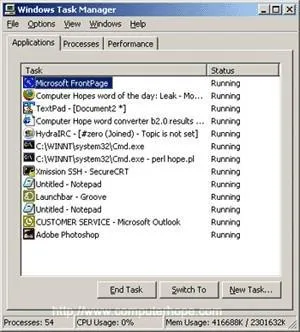
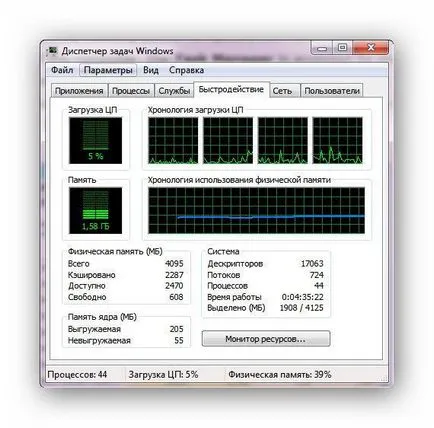
Task Manager в Windows 7
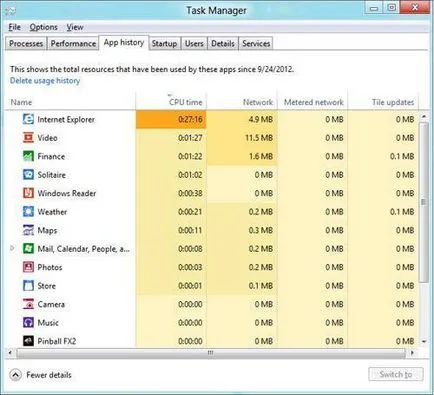
Task Manager в Windows 10
- Дори и по-бърз начин за набиране на диспечера на задачите на Windows: натиснете клавишната комбинация Ctrl + Shift + Esc.
За Windows 8 и Windows 10 потребители също така да отворите диспечера на задачите, кликнете с десен бутон върху бутона Start или Windows + X ключовете.
- Когато една програма реагира бавно, можете да намерите програмата на диспечера на задачите и след това върху "End Task" за завършване на процеса, без да се налага да рестартирате компютъра.
- Ако се сблъскате с проблем, когато не отворите диспечера на задачите. това е напълно възможно, че компютърът ви е подал шпионски софтуер. или е заразен с вирус. Открихме много програми, проектирани да се поберат да причинят проблеми при отваряне на мениджъра zadachs цел невъзможност за спиране на злонамерена програма.
- Ако не можете да отворите диспечера на задачите, като се използва по-горе методи, трябва да се извърши пълно сканиране на компютъра си за вируси и шпионски софтуер.
Забележка: Може да се случи такова chtofayl Task Manager в Windows е повреден.
За да разрешите този проблем, можете да се откажете от Windows към предишна точка за възстановяване, който все още се управлява Task Manager, или изпълнение на програма за корекция на Windows.
- Какво раздела в диспечера на задачите, както и как да ги използвате?
- Защо да показвам същите процеси в диспечера на задачите?